какие жесткие диски поддерживает ps4
Внешний жёсткий диск для PlayStation 4: как выбрать, подключить и настроить
Рано или поздно большинство заядлых геймеров сталкивается с нехваткой места на своей PlayStation 4, вариантов решения тут всего три: банальная экономия и удаление ненужных игр, замена внутреннего жёсткого диска на более вместительный, либо же подключение внешнего. В прошивке 4.50 Sony добавили долгожданную возможность устанавливать игры на внешние диски.
Лично я считаю, что подключение внешнего HDD наиболее правильный выбор, т.к. при его использовании также можно продолжать использовать и внутренний диск, т.е. у Вас будет два диска для установки игр. При замене внутреннего прежний диск останется не у дел. Также внешний диск пригодится, если Вы вдруг решите сменить консоль например на Xbox One X или просто понадобится хранилище для коллекции фотографий котиков. Из недостатков разве что необходимость разместить на столе или в тумбе ещё одну коробочку, т.е. по большому счёту проблема исключительно эстетическая.
Какой HDD выбрать?
Для подключения к PlayStation 4 подойдёт любой жёсткий диск с интерфейсом USB 3.0 и объёмом от 250 Гб до 8 Тб. Иногда хитрые маркетологи пытаются писать на своих дисках, что они оптимизированы для работы с консолями и т.п., не верьте подобной рекламе, не бывает никаких специальных дисков для этих целей. Обратить внимание стоит лишь на производителя, гарантию, которую он даёт и цену. Обычно я выбираю между Seagate и WD смотря что есть в наличии, у них хорошее соотношение цены и качества и гарантия 3 года на большинство моделей. Для своей PS4 я выбрал WD Elements Portable WDBU6Y0020BBK-EESN на 2 Тб, работает отлично.
Подключаем и настраиваем внешний диск к консоли
Перед началом настройки хочу особо подчеркнуть, что использовать жёсткий диск с PlayStation 4 и с чем-то ещё одновременно вроде ПК или Xbox не получится. Нельзя например его разделить и один логический диск использовать с консолью, второй с ПК и т.п. Настроенный для PS4 HDD будет работать только с ней, но при желании его конечно же можно будет отформатировать на ПК, чтобы использовать для других целей. Перед началом настройки обязательно скопируйте всю нужную информацию с внешнего диска в другое место, т.к. она будет удалена.
Переходим непосредственно к настройке. Подключаем наш диск в любой свободный usb-порт на консоли, спереди или сзади не имеет значения.
Теперь нам нужно отформатировать наш диск для работы с консолью, для этого заходим в «Настройки» / «Устройства».
Выбираем «Накопители USB».
Далее нажимаем на «Форматировать как внешнее хранилище».
Система рассказывает нам, что на внешний диск можно будет устанавливать игры и приложения, но клипы и скриншоты будут храниться на внутреннем.
На всякий случай напоминают, что при форматировании все данные будут удалены.
Очередное и последнее предупреждение. Соглашаемся и ждём пару минут.
Если всё прошло успешно, то видим такое сообщение.
Теперь в списке устройств около нашего диска горит зелёная лампочка означающее, что устройство можно использовать.
Нажав на него видим различную информацию и настройки, которые трогать особого смысла нет.
Готово, наш внешний диск настроен и работает. Теперь новые игры по умолчанию будут устанавливаться именно на него, старые при желании тоже можно переместить.
Вы должны это знать, но повторение лишним не будет:
— старайтесь не перемещать диск во время работы
— не отключайте диск, когда PlayStation 4 включена
Дополнительно:
— использовать один диск сразу на нескольких консолях PS4 можно
PS4: поддержка внешнего жесткого диска
Если на вашей PS4 недостаточно места для установки игры, можно использовать дополнительное расширенное хранилище.
Что вам понадобится для начала
После форматирования внешнего накопителя в качестве расширенного хранилища его можно использовать для установки приложений. Также можно перемещать приложения из памяти PS4™ в расширенное хранилище.
*Правильная работа внешних жестких дисков всех моделей не гарантируется.
На консолях PS4 поддерживаются следующие подключения SuperSpeed USB:
Что можно хранить в отформатированном расширенном хранилище
Это сообщение об ошибке появляется при попытке запуска приложения, установленного в расширенном хранилище, когда расширенное хранилище отключено.
Как отформатировать жесткий диск для использования в качестве расширенного хранилища на PS4
Чтобы изменить место установки приложений, сначала выберите, где они будут храниться. Место установки приложения нельзя изменить во время загрузки.
Сохраненные приложения можно перемещать из памяти консоли PS4™ в расширенное хранилище и обратно.
Предупреждение! Если окажется, что приложение установлено одновременно и в памяти консоли, и в расширенном хранилище, нужно удалить его либо из памяти консоли, либо из расширенного хранилища, чтобы расширенное хранилище было доступно для использования. Вы можете устанавливать дополнения в расширенное хранилище, даже если связанные с ними приложения установлены в памяти консоли.
Лучшие внешние жёсткие диски для PS4
Если вы хотите расширить место для хранения игр, мы собрали список лучших внешних накопителей для PS4.
Если вы находитесь в поисках одного из лучших внешних жестких дисков для PS4, данная статья абсолютно точно должна помочь. Начнем с того, что иногда, к сожалению, встроенная память консоли недостаточно велика, но это нормально.
Таким образом, возникает вопрос: как выбрать внешний накопитель для консоли? Лучший способ «сузить» варианты — начать с очевидного: объёма памяти, поскольку чем больше, тем лучше. Кроме того, одной из главных целей является как можно меньшая цена. Однако всегда стоит учитывать и другие факторы, такие как портативность, надежность, возможность подключения и дизайн.
Кроме того, как мы слышали, PS5 будет обладать твердотельным накопителем, а не жестким диском (как в случае с прошлыми моделями), и это действительно то, что вы можете легко и просто сделать со своим внешним жестким диском для PS4 прямо сейчас. Твердотельные накопители снижают время загрузки и ускоряют передачу ваших игр, сохранений и других данных. Тем не менее такие устройства (в основном) немного дороже, хотя в 2019 году мы могли наблюдать снижение цен.
Еще одна вещь, которую стоит рассмотреть при выборе лучшего внешнего жесткого диска для PS4, это… что ж, действительно ли он должен быть внешним? Поскольку PS4 создана таким образом, что её довольно легко разобрать, вполне возможно, что вы можете просто убрать «родной» жесткий диск консоли и заменить его на любой другой.
Это немного сложнее, чем просто подключить внешнее устройство, такое как Toshiba Canvio Advance, однако стоит задуматься, поскольку окупаемость таких устройств значительна: вы получаете более аккуратное устройство, также не стоит забывать, что внутренние SSD немного дешевле внешних, а также выгоду с точки зрения скорости. Так что, если скорость имеет значение, это то, что нужно учитывать.
Наконец, стоит помнить о надежности — все жесткие диски были протестированы и они довольно надежны, поэтому, даже если они немного дороже, чем некоторые бренды, дополнительные деньги стоят того, чтобы устранить любой риск потери всех данных.
Все внешние жесткие диски в списке ниже полностью совместимы с PS4. Мы также указали самую низкую цену каждого устройства на сегодняшний день.
ЛУЧШИЕ ВНЕШНИЕ ДИСКИ PS4
WD My Passport 4TB Portable Hard Drive
Лучший жёсткий диск для PS4 – бюджетное хранение и надёжность
Объём: 4TB | Тип диска: HDD
Средняя цена: 7 990 рублей
Диск My Passport компании Western Digital один из самых надёжных, удобных и универсальных на рынке. Все, кто ищут внешний накопитель на PS4 по разумной цене, будут довольны этим вариантом. Поддерживает USB 3.0, а при подключении необходимо только провести дефрагментацию. Диск небольшой и крепкий, размером не больше флагманского телефона iPhoneX или Galaxy S9 Plus. А выглядит он как миниатюрная версия PS4, так что не возникнет проблем при расстановке вашего PS сетапа.
Мы сошлись на 4TB версии по нескольким причинам. Средняя цена на маркете меньше 9,000 р., но товар часто попадает на скидки и сейчас можно найти предложения до 8,100 р. С таким объёмом игрок легко сможет установить более 50 ААА игр, а также массу небольших инди проектов с PS Store. Диск прослужит несколько лет, пока не возникнет потребность в расширении.
Плюсы:
Минусы:
WD BLACK P10 Game Drive
Лучший игровой жесткий диск для PS4
Объём: 2TB, 4TB, 5 TB | Тип диска: HDD
Средняя цена: 8000 рублей
Многие жесткие диски позиционируются производителями как универсальные устройства, однако в случае с P10 Game Drive от Western Digital назначение гаджета читается в самом его названии. Это игровое решение, совместимое с РС и консолями, включая PS4.
WD BLACK P10 Game Drive может похвастать интерфейсом USB 3.2, строгим и в то же время запоминающимся дизайном, а также бесшумной работой и впечатляющей скоростью передачи данных: по этому параметру он способен превзойти даже жесткие диски с SATA подключением. Что касается игровых оптимизаций — на PS4 вы увидите более быструю подгрузку объектов и небольшое уменьшение времени загрузки сохранений, в сравнении с внутренним HDD консоли.
Плюсы:
Минусы:
Toshiba 1TB Canvio Advance
Лучший бюджетный жесткий диск для PS4
Емкость: 1 ТБ | Тип: HDD
Средняя цена: 3 339 рублей
Раньше Canvio считался лучшим бюджетным жестким диском для консоли, однако не так давно на рынке появился Canvio Advance — превосходный накопитель, который работает так же хорошо, как и большинство других жестких дисков в этом списке, но по более низкой цене. Он стоит примерно столько же, как и предыдущая версия, но обладает несколькими дополнительными функциями. Скорость чтения и записи немного выше, и практически достигает уровня WD MyPassport. Однако на Canvio Advance предоставляется двухлетняя гарантия, а если вы решите использовать его на ПК, то девайс обладает защитой паролем и автоматическим резервным копированием, чего не хватает в модели Basics. Advance выполнен в глянце вместо более дешевого пластикового матового покрытия Basics.
HDD очень прост в использовании — просто подключите его к PS4 и отформатируйте как расширенное хранилище. Существует красная версия модели, но синий цвет на самом деле лучше сочетается с эстетикой PS4 (у нее даже есть светящаяся лампочка при включении). Advance не требует внешнего источника питания, поскольку работает от портов USB 3.0 для PS4 (или ПК). В целом, это отличное устройство, и приобрести диск объемом 1 ТБ за такую цену – отличная сделка.
Плюсы:
Минусы:
Seagate Expansion 6TB HDD
Лучшая модель с большим объёмом памяти за отличную цену
Емкость: 6 ТБ | Тип: HDD
Средняя цена: 7 899 рублей
Увеличьте объем памяти благодаря невероятно выгодному предложению от Seagate. Expansion — гладкий, тонкий девайс, и вы можете приобрести версии от 2 ТБ и выше — хотя данная модель емкостью в 6 ТБ представляет собой лучшее соотношение цены и качества. Здесь не нужно никаких сетевых кабелей, просто подключите и играйте, а USB 3.0 обеспечит быструю передачу данных. Цена остается низкой благодаря тому, что это стандартный жесткий диск, поэтому скорость чтения не будет такой же высокой, как у моделей Samsung. Если у вас есть диск объемом 6 ТБ, то он, вероятно, будет способен хранить от 80 до 100 игр для PS4, так что вам больше не придется беспокоиться о недостатке памяти.
Плюсы:
Минусы:
WD My Passport SSD 1TB
Емкость: 1 ТБ | Тип: SSD
Средняя цена: 3 639 рублей
Рост числа SSD (твердотельных накопителей) особенно примечателен для ПК, и видеть SSD на всех игровых ноутбуках и ПК уже стало привычным делом. Однако твердотельные накопители не настолько популярны в мире консолей, но предлагают большие преимущества по сравнению с обычными жесткими дисками. Единственная проблема, как вы уже догадались, заключается в цене. Даже один из более дешевых SSD под названием WD My Passport по-прежнему в три раза дороже обычного жесткого диска емкостью 1 ТБ. Но что вы получаете?
Что ж, скорость чтения и записи значительно выше, поэтому, если вы используете этот SSD в качестве расширенного хранилища или для копирования файлов на PS4 и обратно, вы заметите большую разницу во времени. WD заявляет о более высоких скоростях, однако вы получите скорость записи около 300 Мбит/с и скорость чтения 390 Мбит/с через USB-соединение. Для сравнения, жесткий диск WD My Passport имеет показатель в примерно 120-130 для обоих типов скоростей. Это сокращает время загрузки игры и увеличивает скорость передачи, но не сокращает их вдвое. Более того, WD выгоднее, чем конкуренты, поэтому мы выбрали именно его. В целом, это отличный SSD для PS4… если вы готовы потратиться.
Плюсы:
- Великолепные скорости чтения/записи; Простота настройки; Все преимущества SSD.
Минусы:
Adata SD700 SSD
Стойкий SSD по хорошей цене
Объём: 512GB | Тип диска: SSD
Средняя цена: 3 800 рублей
Adata SD700 даёт геймерам основное преимущество SSD дисков – высокую скорость чтения и записи (до 440 mb/s, что невероятно быстро). Существует также версия на 256GB, но стоимость будет примерно такой же. Диск Adata обладает одним из самых крепких корпусов (водостойкий, пылестойкий и ударостойкий). Если вы носите диск с собой на работу или к друзьям, этот крепкий малыш не подведёт. Он достаточно лёгкий, в этом списке диски и так весят немного, но этот факт стоит упомянуть. Да, вы можете взять HDD с большим объёмом, но для такой цены это очень выгодная покупка.
Плюсы:
Минусы:
Samsung SSD T5 500GB
Лучший внешний диск для PS4, но за него придётся заплатить
Объём: 500GB | Тип диска: SSD
Средняя цена: 6 900 рублей
Да, дорогой, но это лучшее решение для PS4, которое мы тестировали. Разница в цене обусловлена типом SSD, что даёт высокую скорость при скачивании, загрузке в играх и переносе файлов. SSD выдаёт в 3 – 4 раза быстрее скорость чтения (но не ждите кардинальной разницы во внутриигровых загрузках), в 3 – 4 раза увеличивается скорость передачи файлов в сравнении с HDD. SSD более надёжные, а показатель ошибок чтения сведён к минимуму. Тихий, так как в SSD нет движущихся частей. Стоит рассмотреть модели на 1TB и 2TB, но цена будет крайне кусачая. Вы получите примерно 12 – 15 дополнительных игр, при размере от 30GB до 50GB. Если вас интересуют постоянное скачивание DLC и обновлений на крупные тайтлы (Destiny 2, Elder Scrolls Online), то стоит задуматься о покупке как минимум 1TB. Хоть цена и высокая, но SSD стоит своих денег.
Модернизируем PlayStation 4: вот так вы можете легко увеличить емкость диска в четыре раза
Современные игры и маленькие медлительные диски плохо ладят друг с другом: с помощью наших советов по апгрейду вы легко избавитесь от последних тормозов в PlayStation 4, а также увеличите емкость накопителя в четыре раза и получите супер-скорость.
Апгрейд PS4: вот самые важные факты
PS4 с SSD: максимальная выгода
Большинство консолей PS4 выпускаются с жестким диском емкостью 500 Гбайт. Прежде всего, самые доступные предложения с PS4 Slim в таких магазинах, как М.Видео, МедиаМаркт и т.п., как правило, содержат именно эту базовую версию и очень редко — диск большего размера. Между тем многие современные игры для PlayStation 4 требуют уже от 30 до 50 Гбайт свободного дискового пространства на накопителе консоли. Таким образом, если вы не хотите постоянно заниматься удалением и деинсталляцией, 500-гигабайтный жесткий диск придется своевременно отправить на пенсию и осуществить продуманную замену.
В зависимости вашего бюджета выбор можно сделать между доступными решениями или лакшери-апгрейдом. Поскольку PlayStation 4 работает с обычными SATA-HDD, наибольшего эффекта вы добьётесь — как и в случае с ПК или ноутбуком — от использования SSD-накопителя.
Ихотя большего значения fps (кадров в секунду) в играх вы не получите, продолжительность процесса загрузки может сократиться существенным образом, так как у твердотельных дисков время доступа к информации значительно меньше. Но на практике существует еще и зависимость от модели PS4, которая имеется в вашем распоряжении.
В то время, как SATA-контроллеры оригинальной PS4 и PS4 Slim поддерживают стандарт только SATA-II, тем самым работая с пропускной способностью 3 Гбит/с (теоретически до 375 Мбайт в секунду), PS4 Pro предлагает уже SATA-III и пропускную способность до 6 Гбит/с. Таким образом, в PS4 Pro твердотельный накопитель потенциально способен проявить большую производительность, чем в PS4 Slim.
Что касается модельного разнообразия, то тут выбор зависит, прежде всего, от вашего бюджета. В принципе, мы рекомендуем обращать внимание на SSD-накопители емкостью по меньшей мере 960 Гбайт. Актуальный максимум представлен Samsung SSD 850 EVO с 4 Тбайт дискового пространства, который стоит, однако, более 90 000 рублей. Экономичным решением такой выбор не назовешь. Вместо этого мы рекомендуем вам один из самых доступных терабайтных SSD-накопителей — Western Digital Blue емкостью 1 Тбайт, который стоит примерно около 20 000 рублей.
Увеличиваем накопитель PS4: можно и подешевле
Интересное промежуточное решение — комбинация из твердотельного и обычного жесткого дисков — гибридный накопитель. Эти специфические диски, по сути, являются обычным жесткими дисками, но оснащены дополнительным интеллектуальным SSD-кэшем, в котором автоматически сохраняются наиболее часто используемые данные, благодаря чему доступ к ним значительно ускоряется. Идеальным решением нам представляется Seagate FireCuda 2TB, который является SSHD-накопителем с пышными 2 Тбайт дискового пространства и подходит для использования как в обычной консоли PS4, так и в PS4 Pro. Кроме того, с ценой на уровне около 7000 рублей данная модель предлагает еще и очень хорошее соотношение цены и качества.
Однако самой дешевой альтернативой является классический HDD. 2-терабайтный внешний жесткий диск Seagate Backup Plus Slim в качестве базы использует Seagate Spinpoint M9T. Как один из 2-терабайтных жестких дисков толщиной 9,5 миллиметров, он беспроблемно подходит для PlayStation 4 и всех других версий консоли. Благодаря низкой стоимости, которая составляет приблизительно 5500 рублей, данную модель можно порекомендовать в качестве идеального выбора для любителей выгодных покупок.
Несколько обходной, но в принципе тоже интересный путь для апгрейда представляет собой использование адаптера для внешних жестких дисков, который с помощью SATA-удлинителя позволит подключать в том числе и большие 3,5-дюймовые модели. Примером может служить Nyko Data Bank, который устанавливается вместо крышки отсека для жесткого диска оригинальной PS4. Новая «крышка» предлагает место для установки любого жесткого диска, который затем с помощью SATA-кабеля подключается к PS4. Предусмотренный в конструкции консоли отсек для диска остается пустым. В зависимости от ревизии должны поддерживаться 3,5-дюймовые HDD емкостью до 3 Тбайт (CUH-11xx) или даже 8 Тбайт (CUH-12xx). Вариантов для PS4 Slim и PS4 Pro в настоящее время пока еще не существует.
Впрочем, с выходом прошивки 4.50 стало возможным использование и внешних USB-накопителей, как это ранее было сделано на Xbox One. Стоимость таких накопителей примерно аналогична стоимости внутренних, зато вы не заменяете старый жесткий диск, а добавляете дополнительную память для игр.
Какие жесткие диски подходят для PS4. Как выбрать и заменить
Жесткий диск PS4 – это то устройство, где будет храниться весь контент, скачанный из PSN, с BR-дисков или других источников. Соответственно, чем больше информации хранится на HDD, тем меньше свободного места на нем остается.
Штатный жесткий диск PS4 имеет объем 500 или 1000 гигабайт. «Забить» его играми и приложениями вообще не сложно. Те, кто пользуется консолью год, а то и меньше, отлично понимают, о чем идет речь.
Скорость загрузки игр зависит не только от «железа» самой консоли, но и от типа диска, на котором они записаны. Если вам не нравится, что игры грузятся слишком долго, перед заменой, например, сломанного HDD, можно учесть и этот фактор.
С предисловием закончили, теперь переходим к выбору лучшего жесткого диска для PS4.
Какой жесткий диск лучше выбрать для PS4
Вопрос выбора любой техники и комплектующих к ней должен быть максимально понятен, чтобы не отдавать деньги наугад.
Есть 3 типа накопителей, которые поддерживаются PlayStation 4: магнитные (HDD), гибридные (SSHD), твердотельные (SSD). Все они не должны быть больше 8 терабайт.
Посмотрим на каждый вариант повнимательнее и выделим основные нюансы при подборе хранилища данных. Какие жесткие диски подходят для PS4:
1. HDD-диски
Если вы задавались вопросом, какой жесткий диск на PS4, отвечаем – HDD, то есть магнитный накопитель. Данные диски самые медленные из всех, что будут представлены в этом обзоре.
Стандартный HDD, которым на заводе комплектуют приставку, имеет скорость вращения 5400 оборотов в секунду, вне зависимости от объема.
Раз уж мы заговорили о скорости вращения, то, помимо нее, основными критериями при подборе магнитного накопителя являются: объем кэша, плотность записи и интерфейс.
Интерфейс SATA 2.0 подходит только для PS4 Fat и Slim, а для Pro-модификации только SATA 3.0. Максимальная толщина накопителя – 9,5 мм. Оба эти пункта относятся ко всем вариантам, о которых мы будем говорить далее.
2. SSHD-диски
Гибридные накопители работают быстрее HDD за счет довольно «шустрой» NAND-памяти. Это позволяет быстро загружать данные, которые система запрашивает чаще остальных.
Это позволяет совместить нескромный объем памяти и внушительную скорость работы в одном устройстве.
3. SSD-диски
Твердотельный накопитель – самый быстрый из всех поддерживаемых. Но за скорость придется платить, причем много. SSD диск на PS4 объемом 500 Гб стоит, как 2-3 хороших HDD такого же объема.
Какой жесткий диск для PS4 лучший
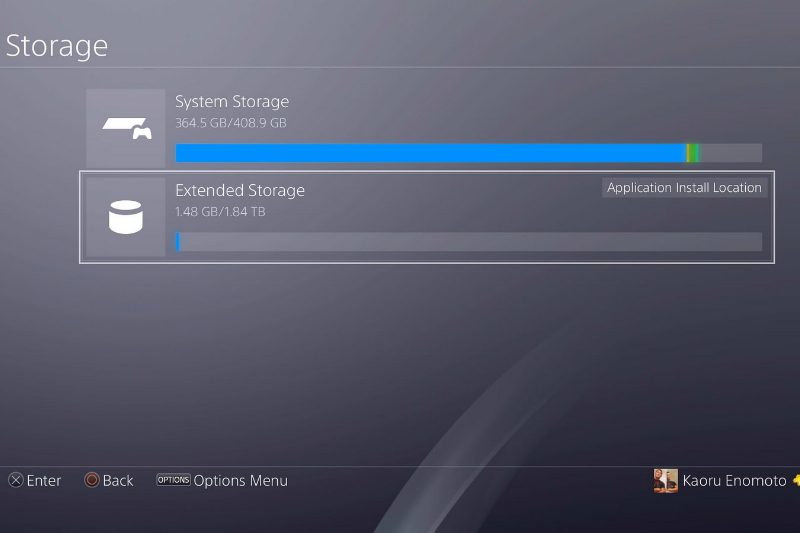
Гибридный диск всего на 1-1,5 тыс. рублей дороже, чем HDD, но он даст консоли небольшой прирост в скорости. При сравнении с тем же SSD, SSHD будет всего на несколько секунд медленнее (2-8 секунд разницы при загрузке), в зависимости от «прожорливости» игры.
Если вы все еще не знаете, какой жесткий диск выбрать для PS4, предлагаем узнать способ, к которому прибегают почти все владельцы консоли. Идеальный вариант – поменять старый HDD на новый магнитный диск с лучшими показателями производительности и объемом, а старый, если он не сломан, подключить как внешний, используя специальный переходник. Обратите внимание, что игры можно скачивать лишь на один диск. Второй можно подключить в качестве медиахранилища с фильмами и прочим.
Жесткий диск для PS4 на 1Тб (HDD) можно купить примерно за 2,5-4 тысячи рублей, в зависимости от характеристик накопителя.
Как поменять жесткий диск PS4
Если вы платный подписчик в PSN, скопируйте данные в облако, а потом скачайте из интернета на новый накопитель. Если нет, вы можете скопировать данные на ПК. Как подключить жесткий диск PS4 к компьютеру, можно посмотреть в интернете.
Чтобы сделать резервную копию на флешку или внешний носитель, нужно:
Выделить накопитель кнопкой X и нажать «Копировать».
Лучше всего, если флешка, на которую вы захотите скопировать данные, будет отформатирована в exFAT. Другие форматы не позволяют копировать большие файлы или вовсе не поддерживаются.
Возможно, потребуется прошивка PS4 после замены жесткого диска (обновление системы). Подробная инструкция и сам файл обновлений есть на официальном сайте Sony PlayStation 4.
Разберем замену диска на примере PS4 Fat. Сначала приставку необходимо отключить от сети и извлечь все провода. Сдвинув глянцевую крышку и удалив винт крепления, а также боковые винты, извлеките жесткий диск из лотка. Резиновые подкладки доставать не нужно.
Чтобы все получилось, сначала вам нужно войти в тот аккаунт PSN, с которого делалось резервирование.
На этом вопрос, как заменить один жесткий диск для PlayStation 4 на другой, можно считать закрытым.






















